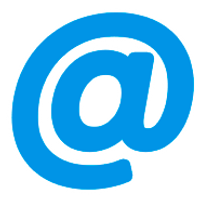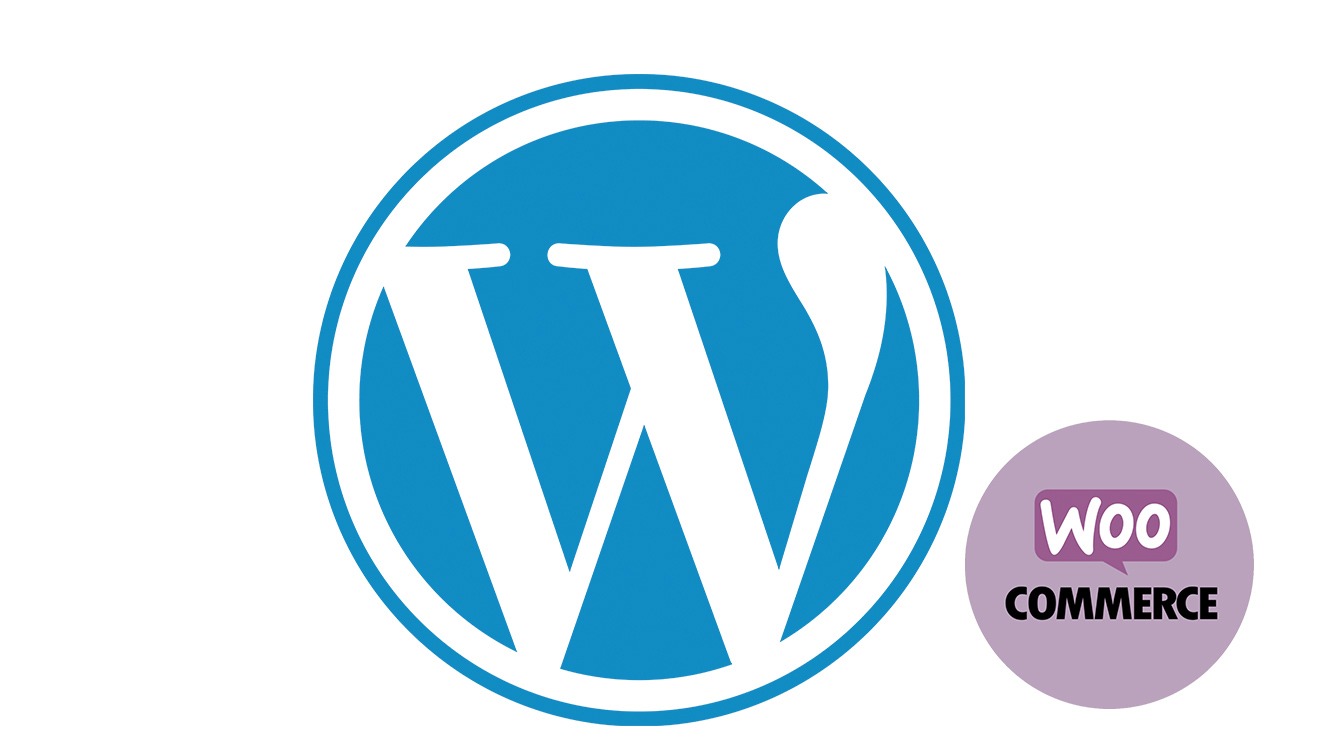
Microsoft office Word . Tous niveaux + Certification
Débutant à Expert - Formation modulable
Formation créée le 27/09/2019. Dernière mise à jour le 19/04/2024.
Version du programme : 1
Programme de la formation
- Grâce à cette formation vous serez en mesure d'utiliser l'outil de traitement de texte Microsoft Word et serez autonome sur la création de documents simples et avancés - Formation en petit groupe : favorise une meilleure interaction et compréhension des concepts - Pédagogie adaptée - Certification de vos compétences - Niveau débutant à expert (niveau déterminé lors d’un audit préalable à la formation) - Formation personnalisée : choisissez les modules qui correspondent à vos objectifs et niveau - Formation possible sur 7h, 21h, 28h ou 35h selon votre niveau de départ et vos objectifs de montée en compétences. - Attestation de Formation : A l'issue de cette formation, vous recevrez une attestation prouvant vos nouvelles compétences. Cela représente une reconnaissance tangible de votre capacité à utiliser Word de manière autonome, un atout significatif pour votre développement professionnel - Passage de la certification TOSA : La certification TOSA repose sur un test en ligne qui permet l'évaluation complète des compétences dans l'utilisation du logiciel. À l'issue du test, il vous sera attribuer un score de 1 à 1000 définissant votre niveau de compétences (Niveau opérationnel, avancé ou expert). - Certification incluse dans le prix de la formation.
Objectifs de la formation
- Connaître l'environnement de l'application : barres d'outils, paramètres d'options optimisant l'utilisation, aide, boutons et raccourcis principaux
- Disposer des connaissances nécessaires pour mettre en forme du texte : sélection, déplacement, copie, mise en forme, marges, tabulations
- Savoir réaliser des mises en page soignées
- Créer des mises en page avancées
- Pouvoir créer des tableaux pour réaliser des mises en pages évoluées
- Insérer des liens hypertextes, objets, images, arrière-plans ...
- Comprendre comment améliorer la présentation de ses documents en y insérant des images, des diagrammes (SmartArt) et des graphiques
- Mettre en place un publipostage numérique ou dédié à l'impression
- Savoir paramétrer la finition du document et sa préparation à l'impression : orthographe, styles standards, mise en page, en-tête et pied de page, paramètres pour l'impression et l'export numérique
Profil des bénéficiaires
- Toute personne devant créer ou administrer un site Web e-commerce avec Woocommerce créer sous WordPress
- Entrepreneurs, Indépendants, Particuliers
- Salariés
Contenu de la formation
-
UTILISATION DE L'APPLICATION
- Ouvrir, enregistrer, fermer des documents
- Créer et utiliser des modèles de documents
- Les différents formats d'enregistrement
- Naviguer entre des documents ouverts
- Utiliser et exploiter l'aide
- Barres d'état, de déplacement, gestion de l'affichage des barres d'outils
- Utiliser les raccourcis, trouver les outils
-
CRÉATION DE DOCUMENTS
- Modes de vue du document : page, plan, normal
- Créer et insérer du texte
- Insérer des caractères spéciaux, symboles, dates
- Afficher les caractères cachés du document
- Sélectionner une lettre, un mot, un paragraphe, le document entier, un ensemble de lignes
- Recherche et remplacer
- Copier/déplacer du texte dans le document, entre des documents ouverts
- Naviguer dans le document
- Utiliser les fonctions Annuler/Répéter
-
MISE EN FORME DU CONTENU
- Coloriser/surligner du texte
- Changer la casse d'une ligne de texte
- Appliquer la césure automatique
- Insérer, éditer, retirer un lien hypertexte
- Insertion de sauts de lignes ou pages
- Alignements de textes
- Retraits de paragraphes et tabulations
- Ajustement des paragraphes
- Ajuster l'espacement avant/après et l'interlignage
- Listes à puces
- Appliquer une bordure ou une trame
- Utiliser les styles de caractères
- Utiliser les styles de paragraphes
-
OBJETS DANS LE DOCUMENT
- Créer, supprimer un tableau
- Importer un tableau depuis Excel
- Manipuler et mettre en forme un tableau
- Utiliser un format prédéfini pour le tableau
- Insérer des images, des dessins ou graphiques
- Dupliquer, déplacer un objet
- Changer la taille d'un objet, supprimer un objet
-
FORMAT DU DOCUMENT
- Définir l'orientation, la taille du papier, les marges
- Sauts de page et section de document
- Impression ou export PDF
-
PUBLIPOSTAGE
- Définir le document principal
- Définir la source des donnée et insérer des champs de données
- Appliquer le publipostage
-
EXPORT ET IMPRESISON DE DOCUMENTS
- Paramétrer le format pour l'impression d'un document
- Exporter en PDF avec liens hypertextes
- Protéger un document
Formateur certifié expert dans la création de sites Web avec WordPress et Woocommerce
- Audit de pré-formation pour déterminer vos besoins spécifiques
- Validation de votre niveau en début et fin de formation : questionnaires de positionnement
- Adaptation des mises en pratiques selon votre contexte professionnel
- Exercices pratiques
- Exercices récapitulatifs en autonomie
- Formulaires d'évaluation de la formation
- Feuilles de présence journalières
- Évaluation de vos besoins
- Formation adaptée à vos besoins
- Alternance d'apports théoriques et d'exercices récapitulatifs
- Étude de cas
- Adaptation des exercices selon votre contexte professionnel
- Supports de formation disponibles sur l'extranet de votre session de formation
Qualité et satisfaction
Modalités de certification
- À la fin de cette formation, vous serez en mesure d'utiliser l'outil de traitement de texte Microsoft Word Vous serez autonome sur la création de documents simples et avancés
- Positionnement global et par compétence Détail des axes de progression Résultat comparable à un objectif (profil/métier)
- - Délivrance d'une attestation de formation (L.6353-1 du Code du travail) - Passage de la Certification TOSA - Standard international d’évaluation et de certification des compétences bureautiques et digitales - La certification TOSA ISOGRAD est la 1ère certification numérique en France - Référence internationale de la certification des compétences digitales - Reconnue par l'État elle est inscrite au Répertoire Spécifique de France Compétences - La certification TOSA repose sur un test en ligne qui permet l'évaluation complète des compétences dans l'utilisation du logiciel. À l'issue du test, il vous sera attribuer un score de 1 à 1000 définissant votre niveau de compétences (Niveau opérationnel, avancé ou expert).
- 3 ans